Réparer ma prise casque ne fonctionne pas sous Windows 10
Publié: 2022-08-12
Imaginez la vie sans son. Communiquer avec les autres par le signe et l'action, des films et des jeux sans audio, une pluie silencieuse, pas de radio ni de musique. N'est-ce pas terrifiant ? Vous le savez probablement lorsque vous rencontrez le problème et que vous vous demandez pourquoi ma prise casque ne fonctionne pas. Si vous rencontrez également le même problème, vous êtes au bon endroit. Nous vous apportons un guide parfait qui vous aidera à résoudre le problème de la prise audio ne détectant pas le casque. Maintenant, réparons vos écouteurs afin que vous puissiez également écouter leur son.
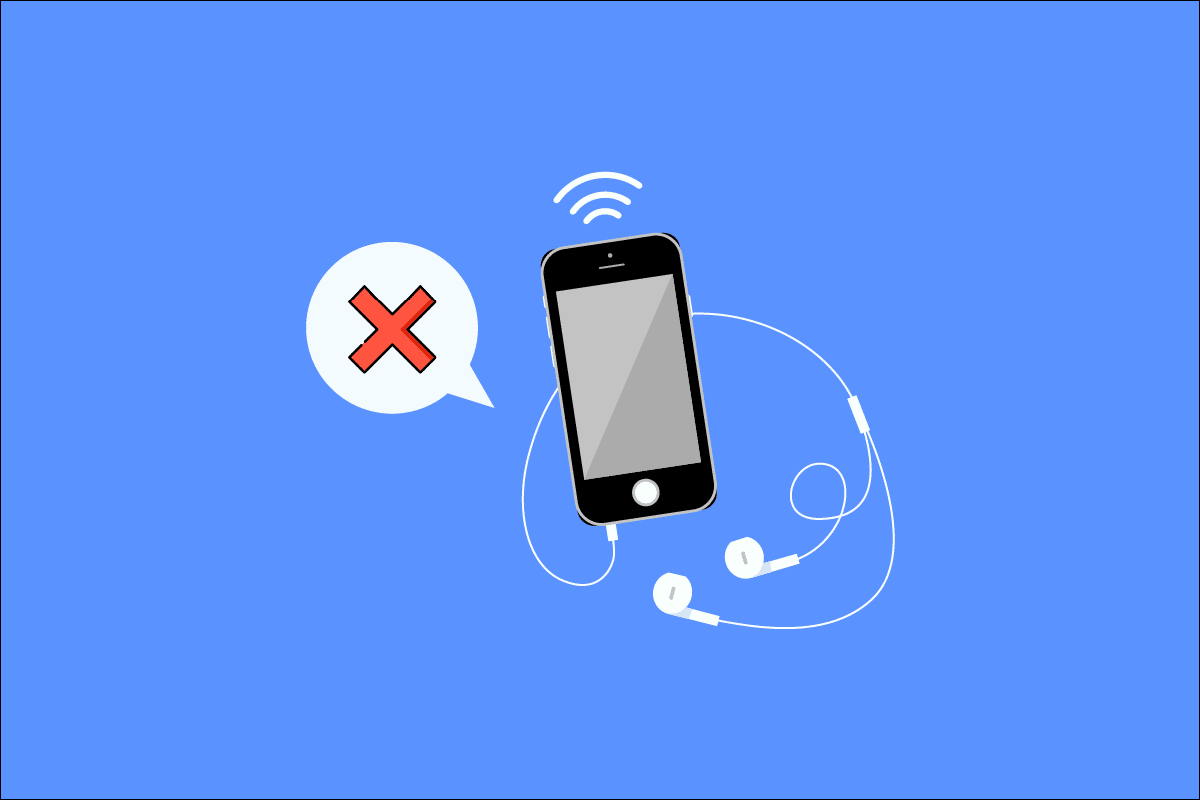
Contenu
- Comment réparer ma prise casque ne fonctionne pas dans Windows 10
- Méthode 1 : effectuer les étapes de dépannage de base
- Méthode 2 : mettre à jour le pilote audio
- Méthode 3 : exécuter l'utilitaire de résolution des problèmes audio
- Méthode 4 : Activer le périphérique de lecture
- Méthode 5 : définir le périphérique de lecture par défaut
- Méthode 6 : Modifier les paramètres audio
- Méthode 7 : modifier les préférences de volume de l'application
- Méthode 8 : Mettre à jour Windows
- Méthode 9 : Utiliser un amplificateur portable
Comment réparer ma prise casque ne fonctionne pas dans Windows 10
La raison pour laquelle la prise audio ne détecte pas les écouteurs pourrait être la suivante :
- Pilote obsolète
- Incompatible avec votre système
- Modifications des paramètres de son
- Problèmes système
- Appareil désactivé
- Problèmes de connectivité et de prise audio
Méthode 1 : effectuer les étapes de dépannage de base
Voici quelques étapes de dépannage de base.
- Assurez-vous que vos écouteurs sont branchés dans la bonne prise casque et non dans la prise microphone.
- Débranchez, reconnectez et redémarrez votre ordinateur. Certains problèmes mineurs peuvent être résolus en redémarrant l'ordinateur .
- Assurez-vous que vos écouteurs sont compatibles avec votre système/PC . Pour plus d'informations, consultez le site Web du fabricant ou contactez le service clientèle pour obtenir une assistance supplémentaire.
- Vérifiez que la prise audio est correctement branchée , écoutez de la musique et essayez de tourner légèrement le connecteur dans les deux sens jusqu'à ce que vous entendiez le bon son.
- Testez le casque sur un autre appareil ou un autre casque sur votre PC pour déterminer si le problème vient de votre PC ou du casque.
- Soufflez de l'air dans la prise audio pour éliminer la poussière ou les particules . Un ventilateur peut également être utilisé.
- Vérifiez que votre système n'est pas en mode muet .
- Si vous utilisez des écouteurs sans fil, assurez-vous que la batterie est complètement chargée . Vérifiez également vos paramètres Bluetooth.
Méthode 2 : mettre à jour le pilote audio
Un pilote audio obsolète peut empêcher la prise audio de détecter les écouteurs dans Windows 10. La première chose que nous vous recommandons est de mettre à jour vos pilotes audio. Suivez ces étapes:
Remarque : Si le casque nécessite un pilote ou un logiciel spécifique ou supplémentaire, vous pouvez également le télécharger depuis le site Web du fabricant.
1. Appuyez sur la touche Windows , saisissez Gestionnaire de périphériques et cliquez sur Ouvrir .
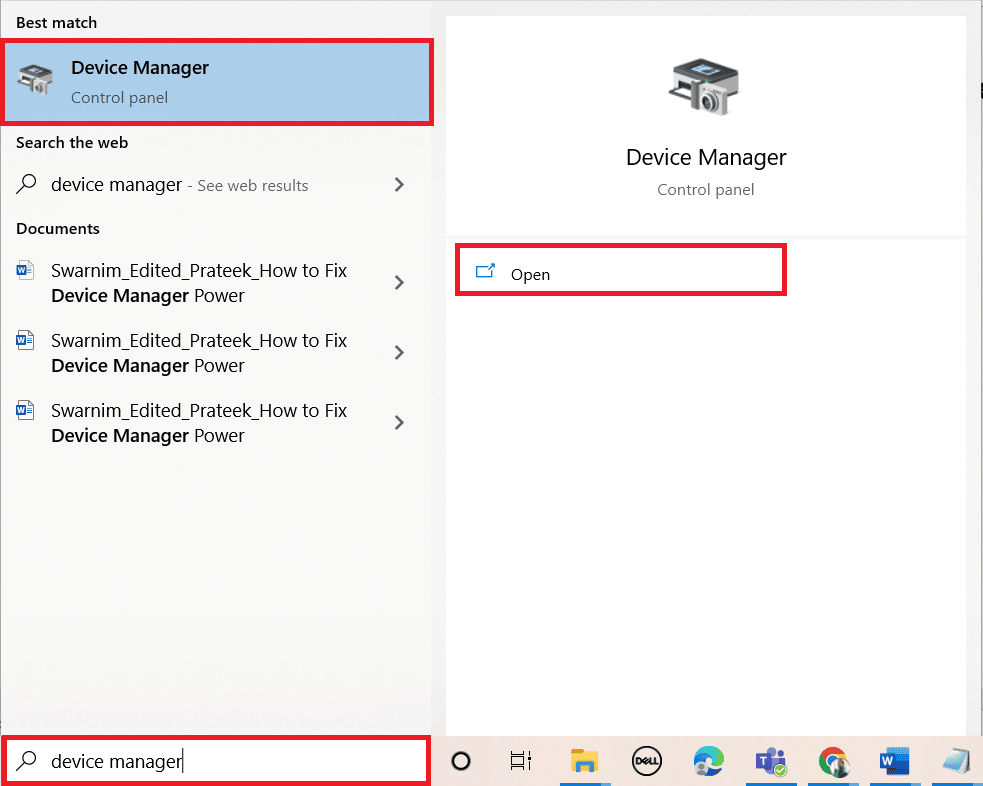
2. Double-cliquez sur Entrées et sorties audio pour développer le menu.
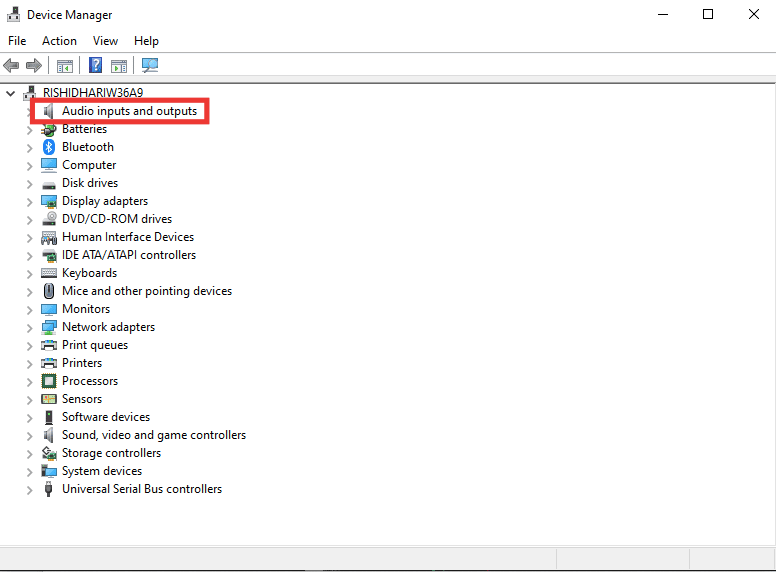
3. Ensuite, double-cliquez sur Casque (Périphérique audio haute définition) .
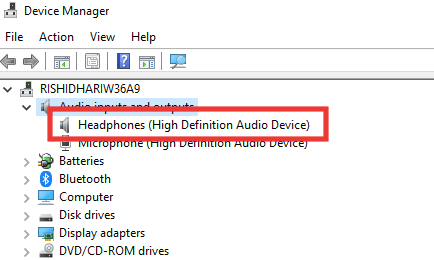
4. Allez dans la section Pilote et cliquez sur Mettre à jour le pilote .
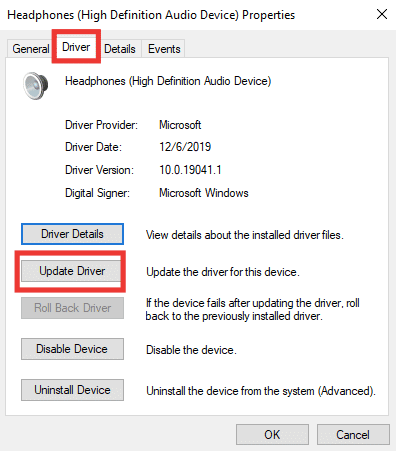
5. Enfin, sélectionnez l'option Rechercher automatiquement les pilotes .
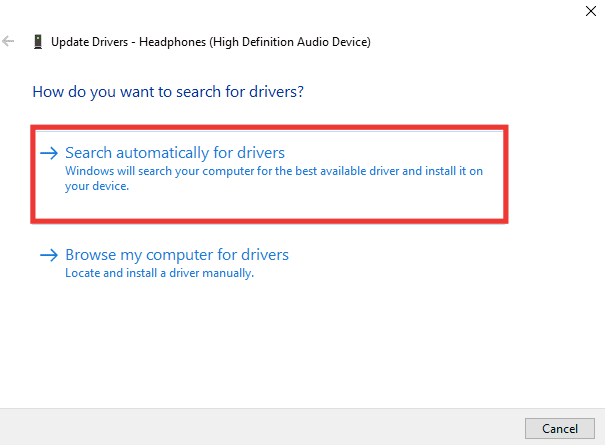
6. Si un pilote est disponible, téléchargez-le et redémarrez le PC .
Lisez aussi : Comment réparer le bégaiement audio dans Windows 10
Méthode 3 : exécuter l'utilitaire de résolution des problèmes audio
Si le problème est inconnu ou indétectable, exécutez un dépanneur audio pour identifier l'erreur. Suivez les étapes de dépannage pour résoudre le problème de la prise casque qui ne fonctionne pas.
1. Appuyez simultanément sur les touches Windows + I pour ouvrir les paramètres .
2. Cliquez sur le paramètre Mise à jour et sécurité .
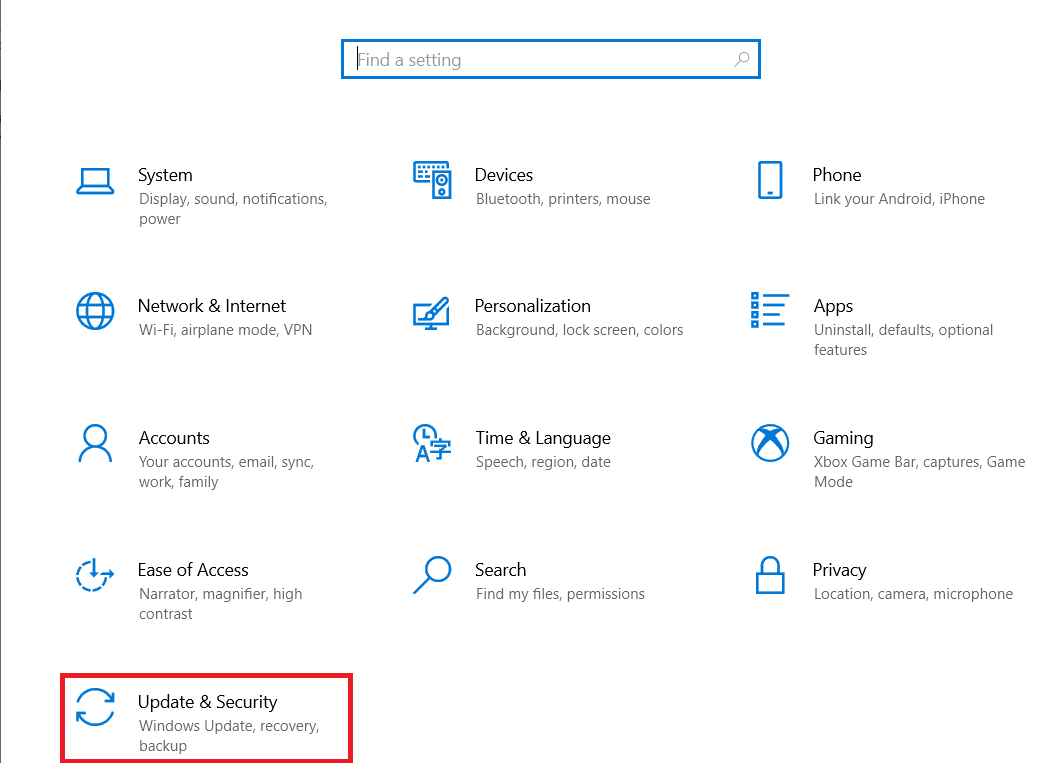
3. Cliquez sur le menu Dépannage dans le volet de gauche.
4. Sélectionnez Dépannage de la lecture audio et cliquez sur Exécuter le dépanneur .
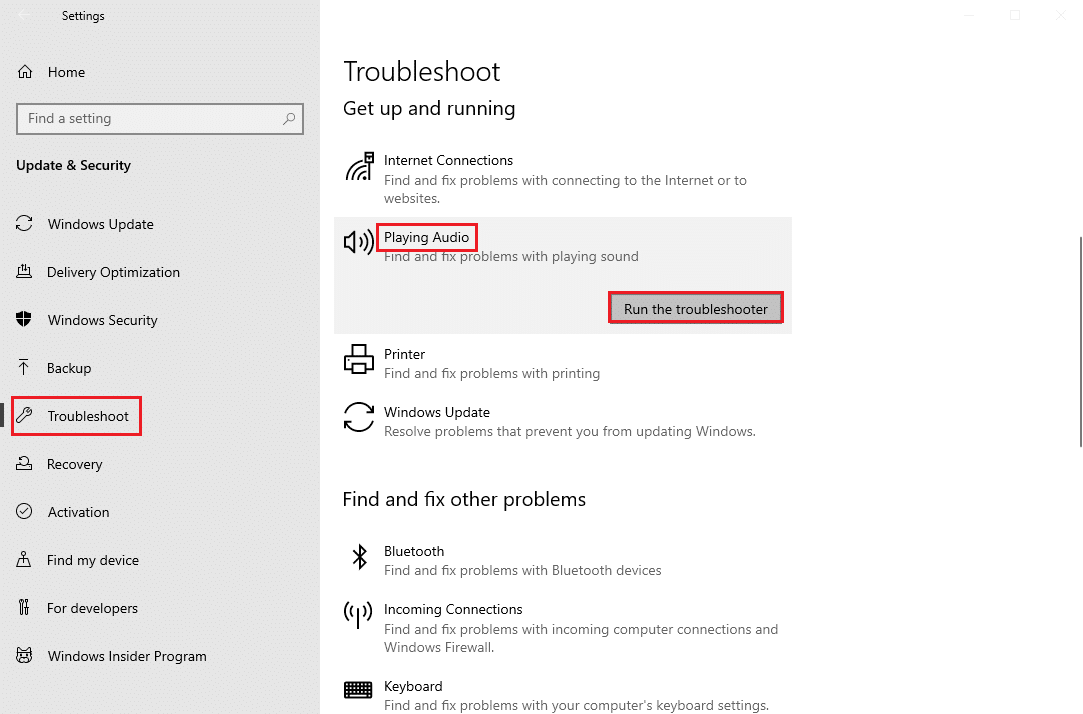
5. Attendez que le dépanneur détecte les problèmes éventuels et suivez les instructions à l'écran pour appliquer le correctif.
Méthode 4 : Activer le périphérique de lecture
Pourtant, vous ne pouvez pas vous débarrasser de la raison pour laquelle ma prise casque ne fonctionne pas même si vos écouteurs et votre prise audio sont en bon état. Ensuite, le problème est que l'appareil auquel vous essayez de vous connecter est peut-être désactivé. Suivez ces étapes pour activer votre appareil :
1. Appuyez sur la touche Windows , tapez contrôle et cliquez sur Panneau de configuration .
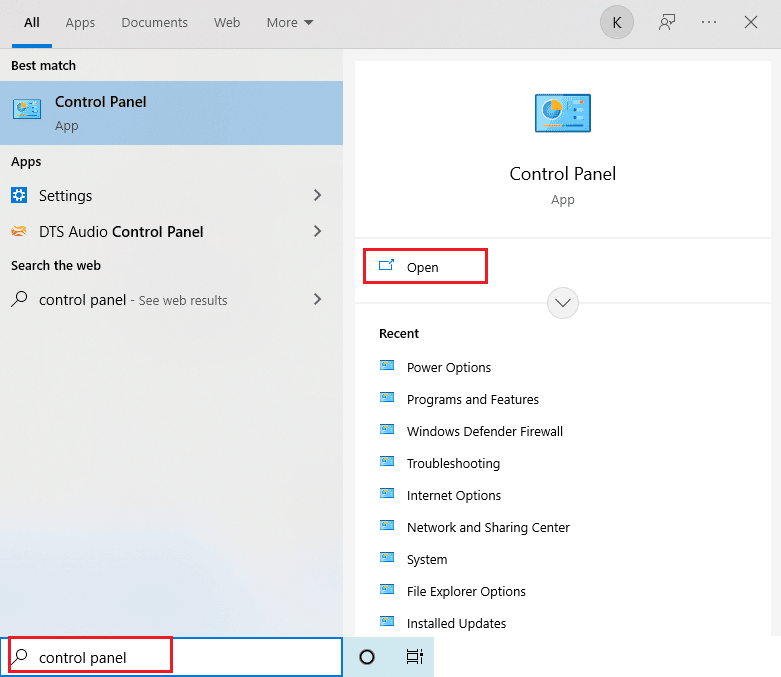
2. Définissez Afficher par : sur Grandes icônes .
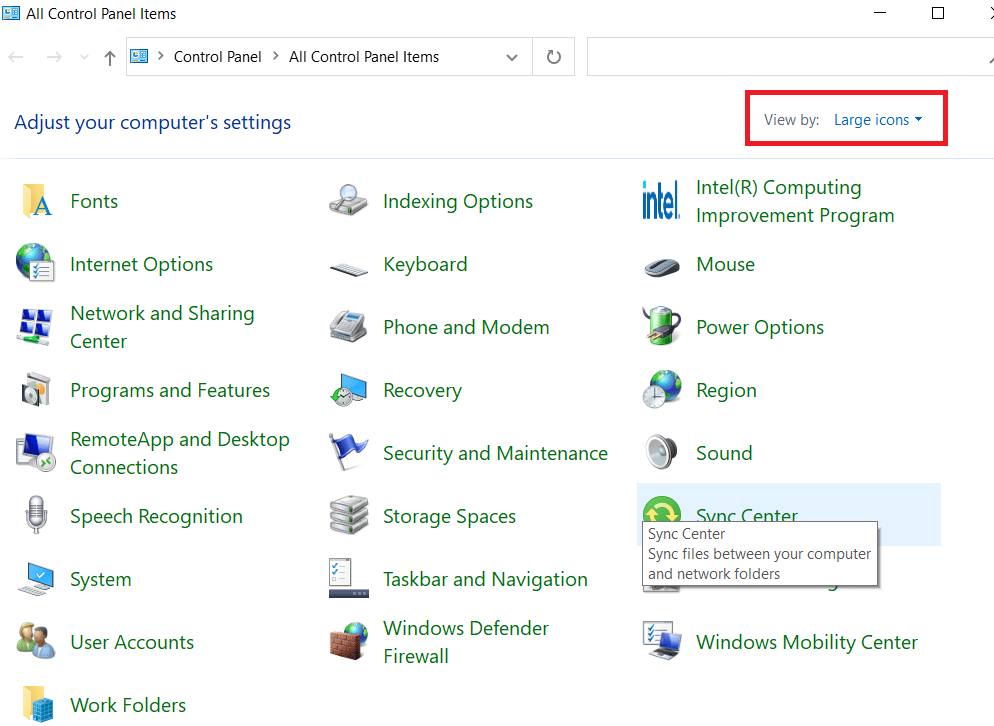

3. Ensuite, cliquez sur le paramètre Son .
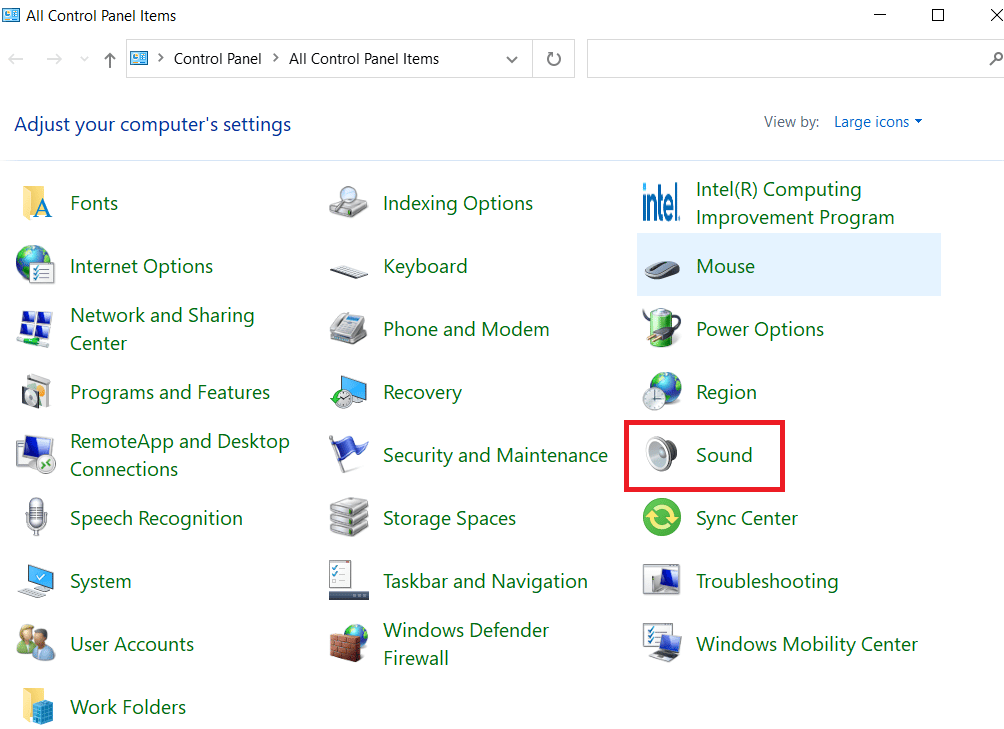
4. Cliquez avec le bouton droit n'importe où sur l'espace vide et cliquez sur Afficher le périphérique désactivé .
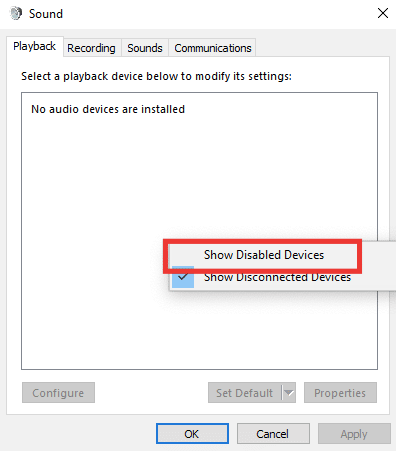
5. Ensuite, faites un clic droit sur votre périphérique audio et cliquez sur Activer .
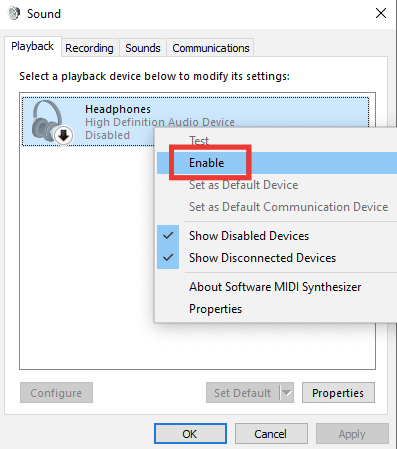
6. Enfin, cliquez sur OK .
A lire aussi : Correction de Windows 10 Aucun périphérique audio n'est installé
Méthode 5 : définir le périphérique de lecture par défaut
Vous pouvez également corriger la prise audio ne détectant pas les écouteurs en vous assurant que le périphérique de lecture est défini par défaut. Suivez les étapes ci-dessous pour le faire pour réparer mon problème de prise casque ne fonctionne pas.
1. Lancez le Panneau de configuration et accédez au paramètre Son .
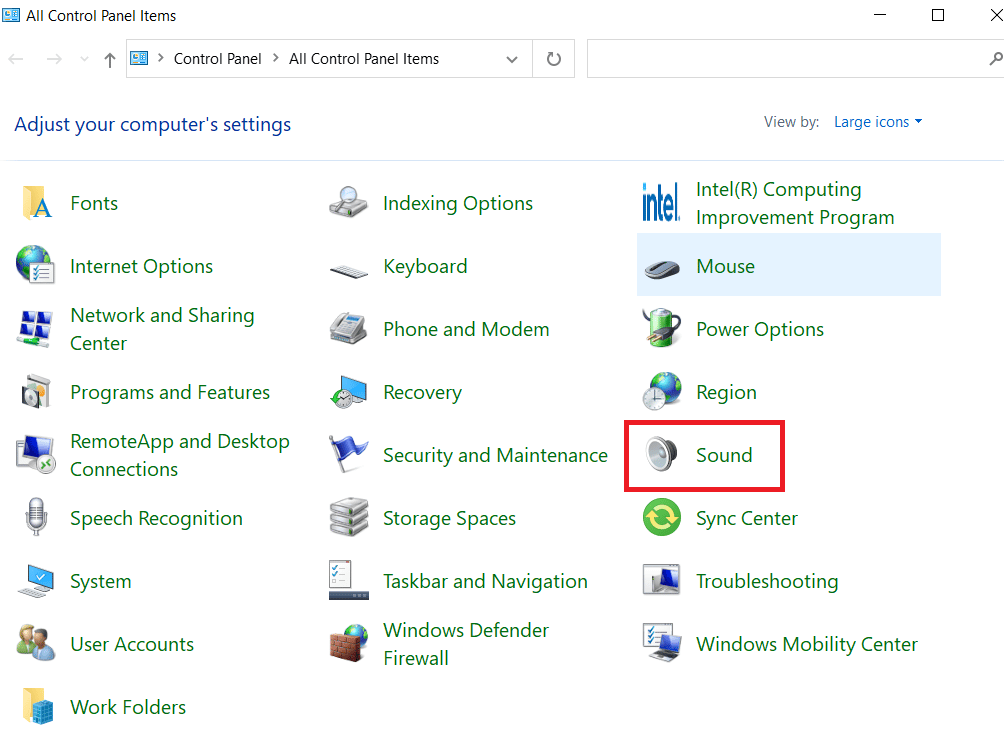
2. Sélectionnez l'appareil et cliquez sur Définir par défaut .
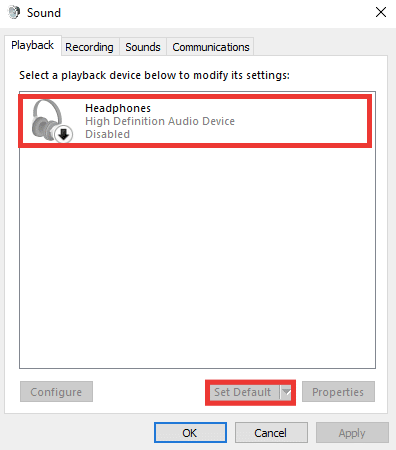
3. Cliquez ensuite sur OK .
Méthode 6 : Modifier les paramètres audio
Des écouteurs spécifiques fonctionnent correctement sur un format sonore spécifique, ou un format spécifique est la cause du problème de la prise audio qui ne détecte pas le casque. De plus, plutôt que d'améliorer la qualité, l'amélioration du son est à l'origine du problème. Voici comment modifier le format du son et désactiver les améliorations :
1. Accédez aux paramètres Son .
2. Double-cliquez sur Casque .
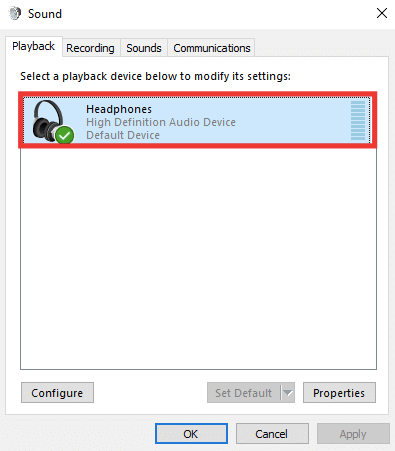
3. Accédez à l'onglet Avancé .
4. Dans la section Format par défaut , développez le menu déroulant en cliquant sur la qualité présélectionnée. Expérimentez avec différents formats et cliquez sur Tester pour vérifier.
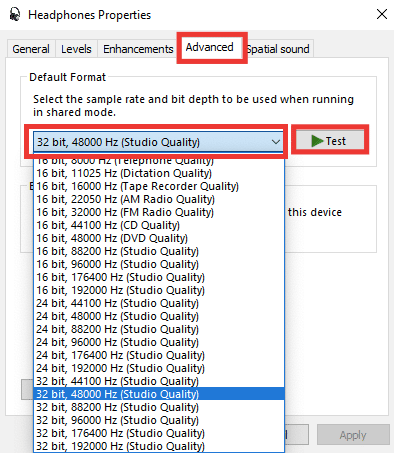
5. Ensuite, allez dans l'onglet Améliorations et cliquez sur Désactiver toutes les améliorations .
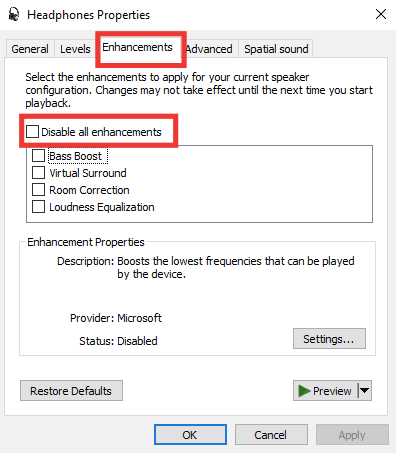
6. Enfin, cliquez sur OK .
Remarque : Vous pouvez restaurer les paramètres par défaut en cliquant sur Restaurer les paramètres par défaut.
Lisez également: Correction de l'erreur audio Windows 10 0xc00d4e86
Méthode 7 : modifier les préférences de volume de l'application
Le problème avec la prise audio avant qui ne fonctionne pas peut également être causé par une modification du volume d'une application spécifique. Par exemple, sauf pour une application ou un jeu particulier, le son du casque est audible. Cela peut se produire lors d'un flux audio ou vidéo, après l'installation d'un logiciel ou en se connectant à un périphérique externe. Voici comment résoudre le problème de la prise casque qui ne fonctionne pas en modifiant les préférences de volume de l'application.
1. Appuyez simultanément sur les touches Windows + I pour lancer les paramètres .
2. Ensuite, cliquez sur Paramètres du système .
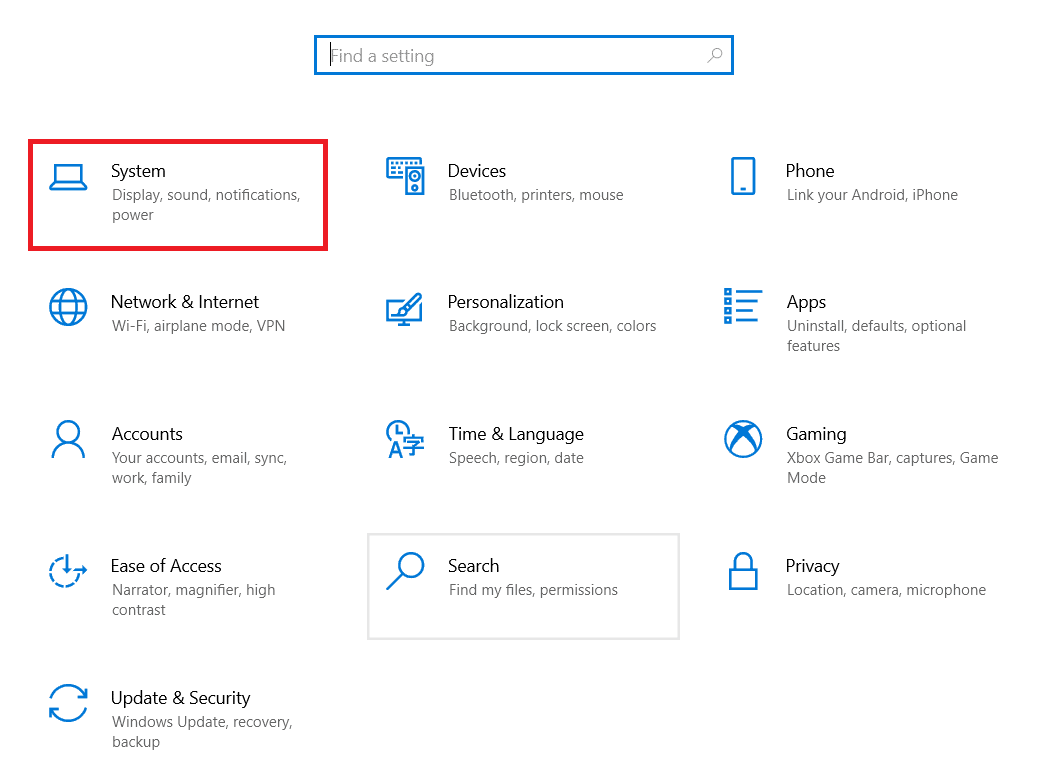
3. Cliquez sur Son .
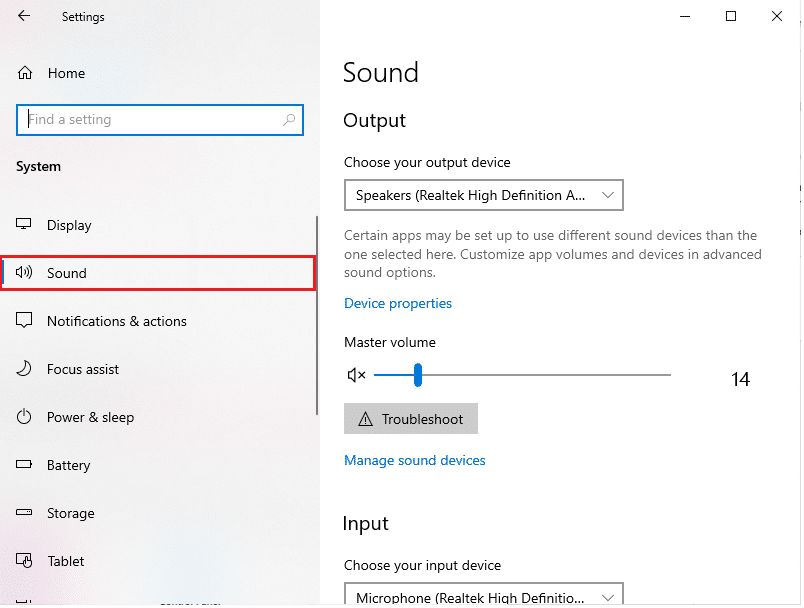
4. Faites défiler vers le bas et ouvrez les Préférences du volume et de l'appareil de l'application .
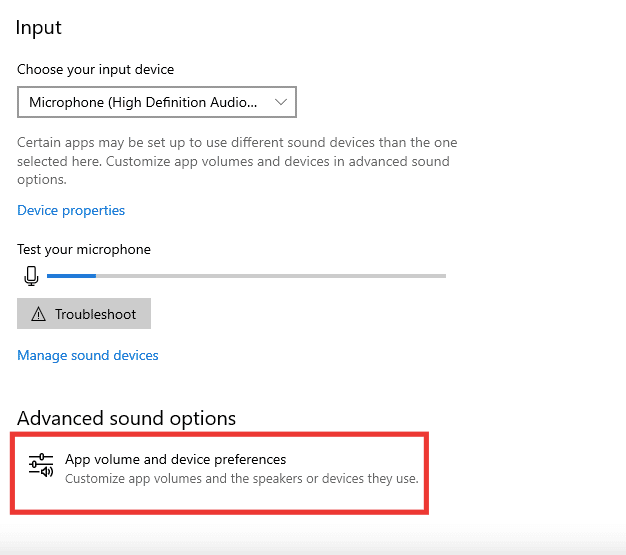
5. Si le volume d'une application est réglé sur zéro, augmentez le volume. Ou, cliquez sur Réinitialiser .
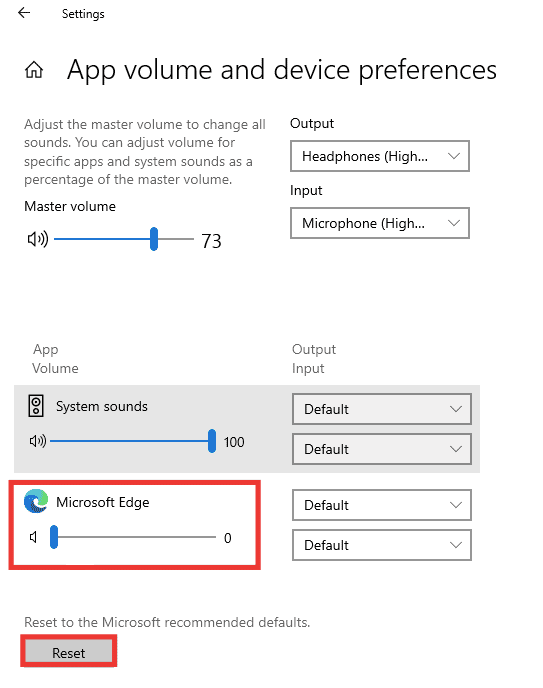
Lisez également: Comment réparer le service audio ne fonctionne pas sous Windows 10
Méthode 8 : Mettre à jour Windows
Si le problème persiste et que vous ne savez pas quoi faire ou comment le résoudre, nous vous recommandons de mettre à jour votre Windows. Il est possible que la carte son ou le pilote ne fonctionne pas à cause de données corrompues ou de défauts causés par des virus ou des logiciels malveillants. Lisez notre guide sur la façon de télécharger et d'installer les dernières mises à jour de Windows 10.
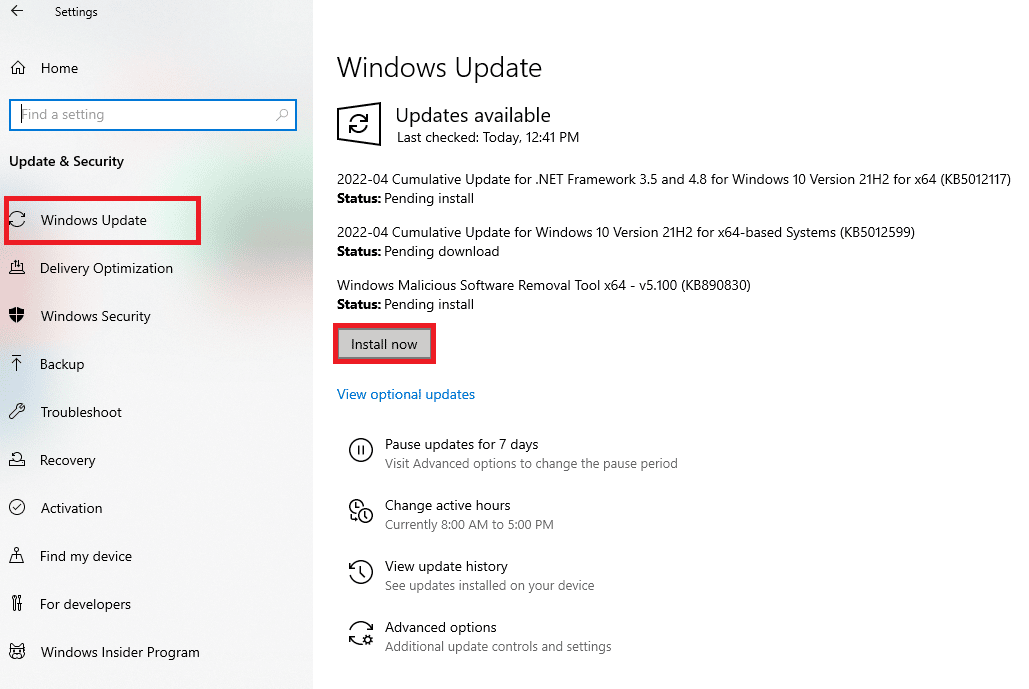
Méthode 9 : Utiliser un amplificateur portable
Si vous essayez de connecter un casque haut de gamme qui demande un niveau de puissance particulier pour générer une bonne sortie et que votre système ne peut pas le fournir, alors le casque ne fonctionnera pas. Un amplificateur fournit le niveau de puissance nécessaire au bon fonctionnement du casque. Pour un amplificateur recommandé et d'autres matériels et logiciels nécessaires, recherchez en ligne ou visitez le site Web du fabricant.

Recommandé:
- Comment renommer un fichier dans le répertoire de destination
- Correction des raccourcis clavier et raccourcis VLC ne fonctionnant pas dans Windows 10
- Comment régler le son sur TikTok
- Correction de la prise audio avant ne fonctionnant pas sous Windows 10
Nous espérons que ce guide vous a été utile et que vous avez pu réparer mon problème de prise casque . Faites-nous savoir quelle méthode a le mieux fonctionné pour vous. Si vous avez des questions ou des suggestions, n'hésitez pas à les déposer dans la section des commentaires.
